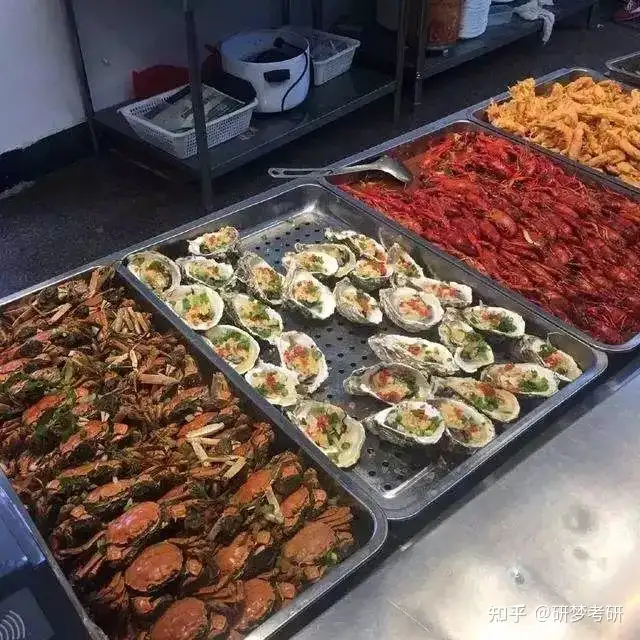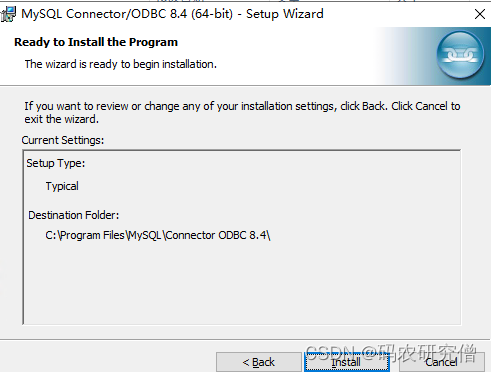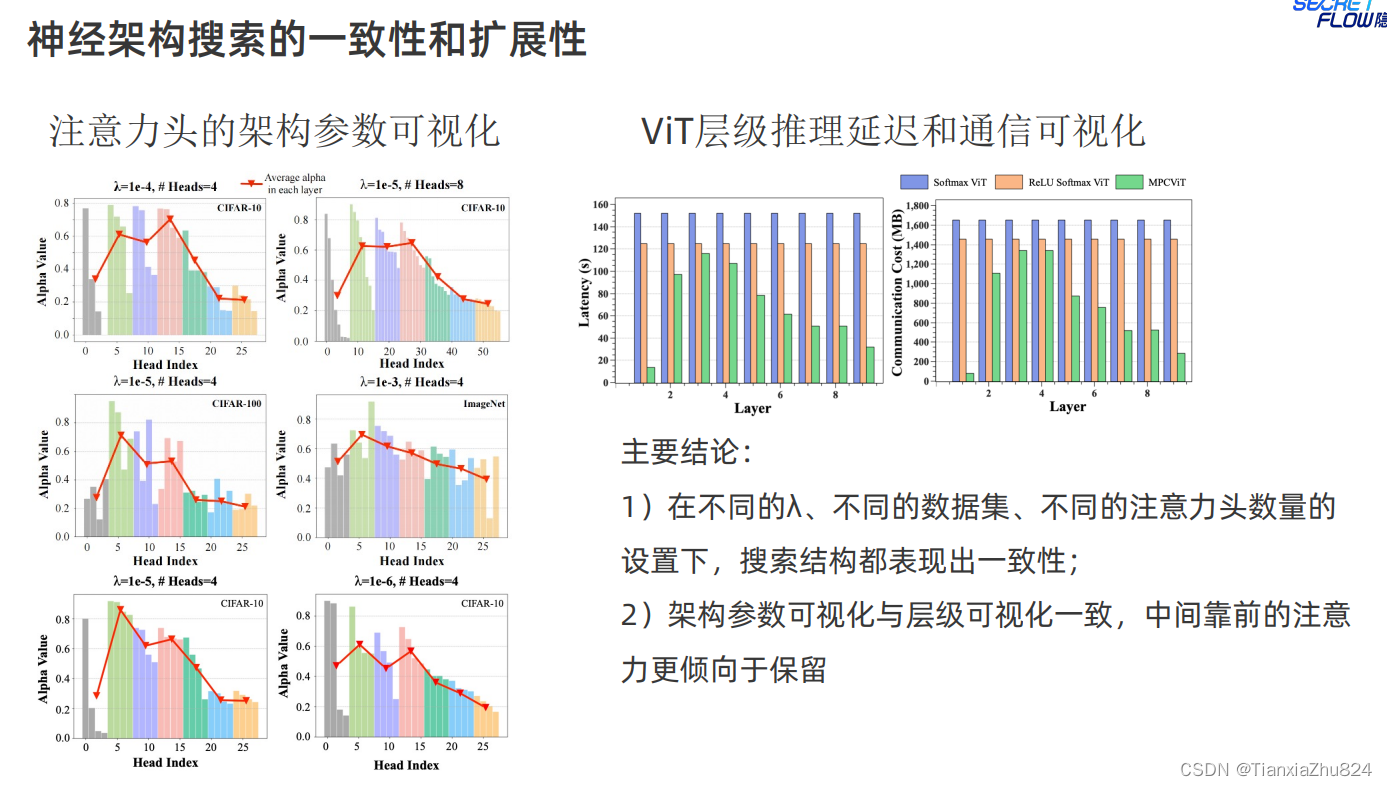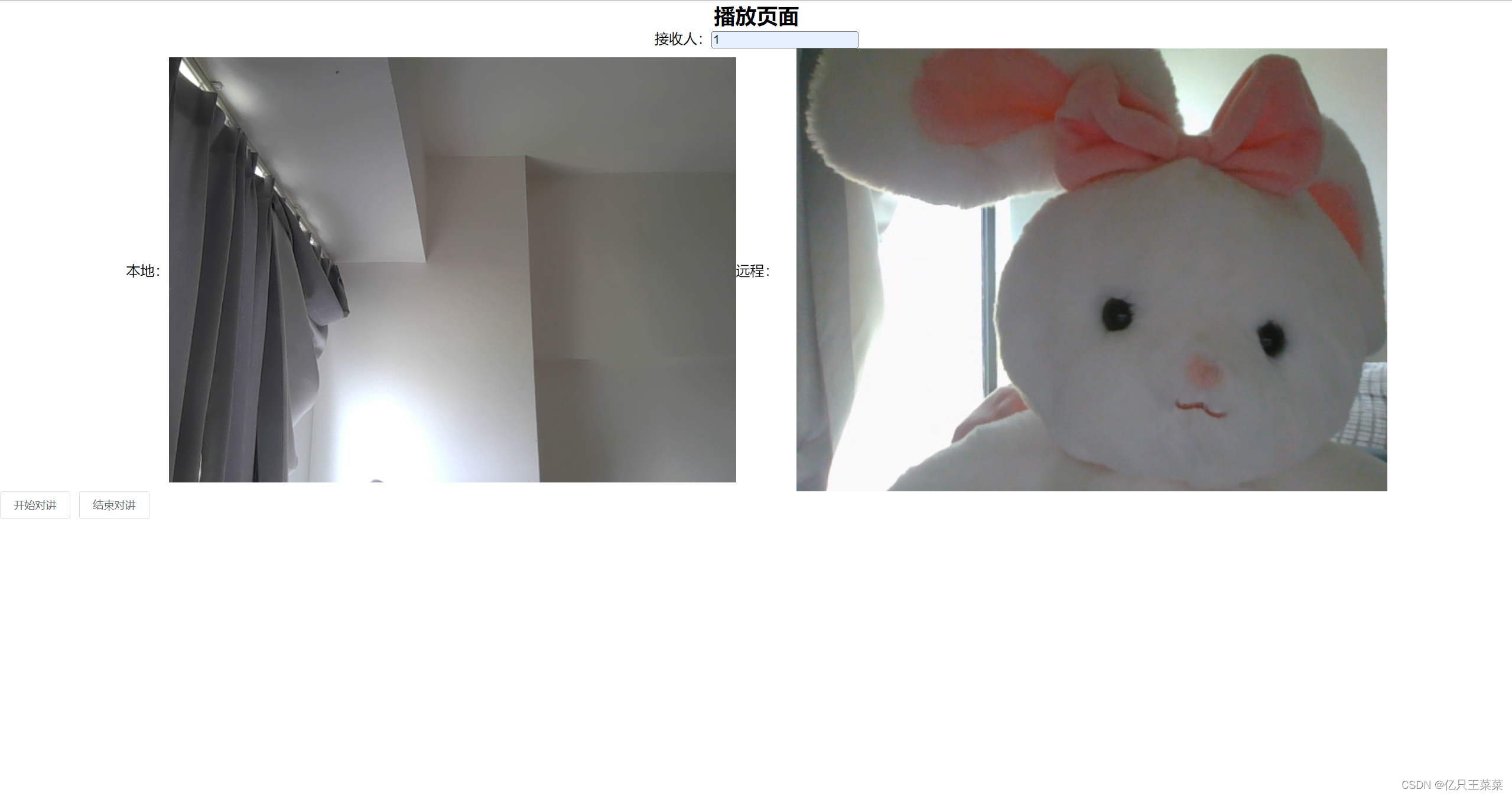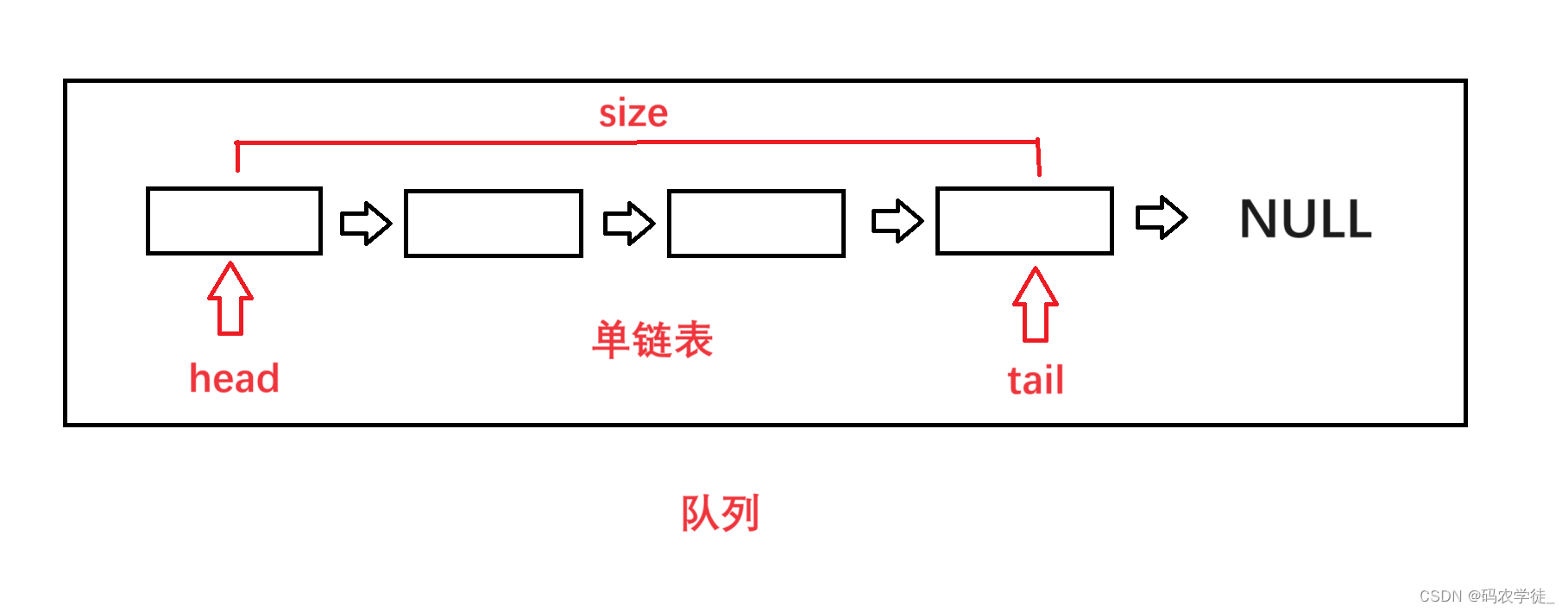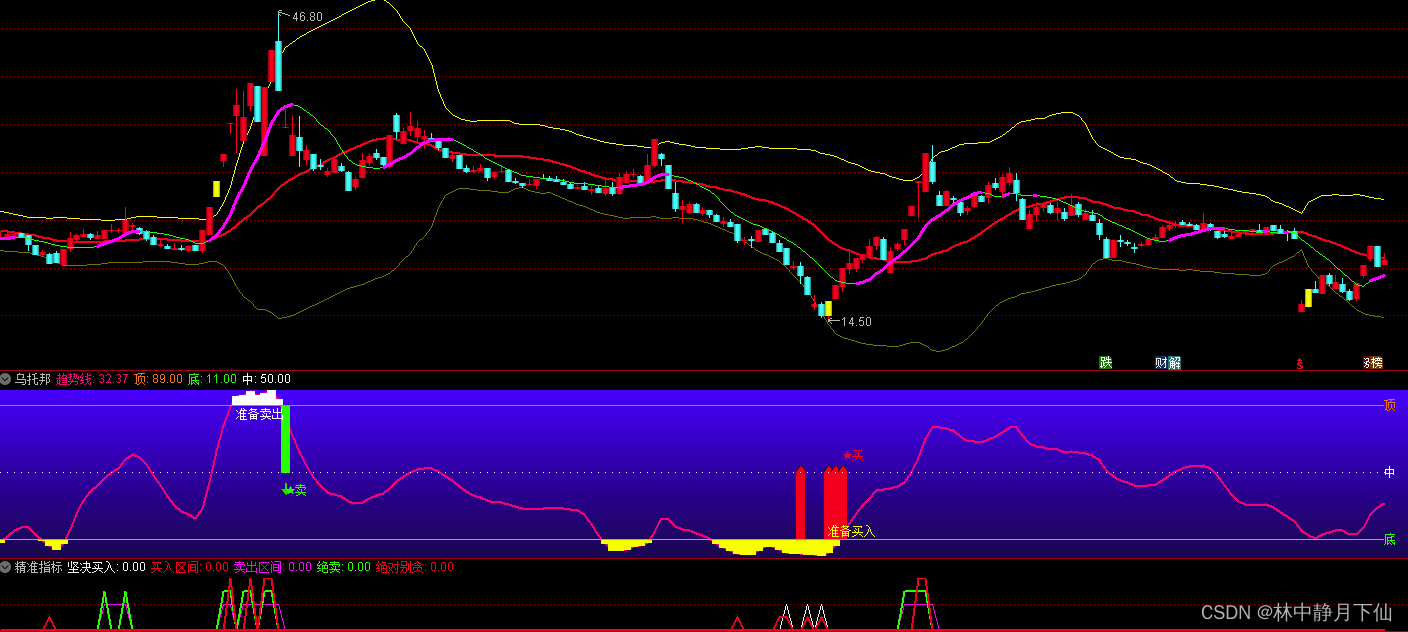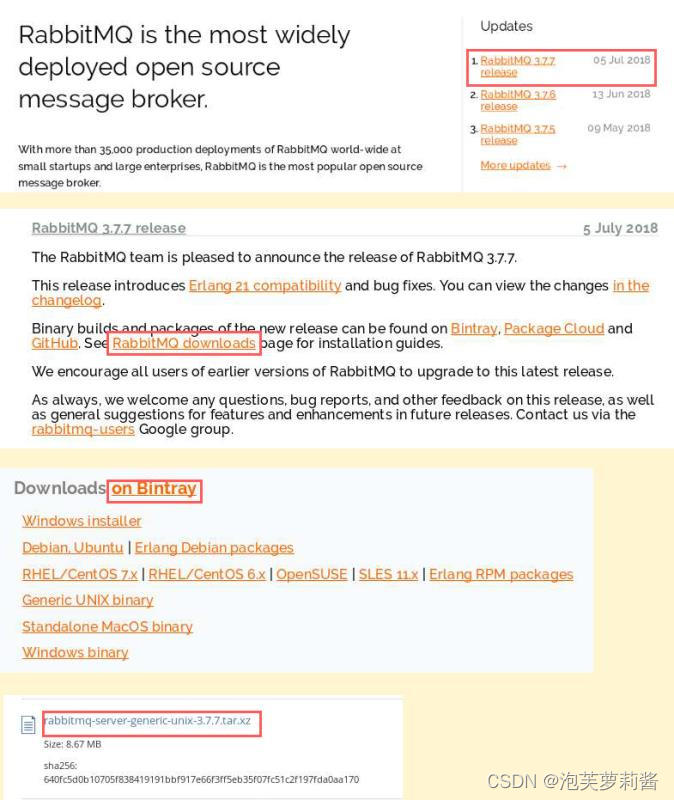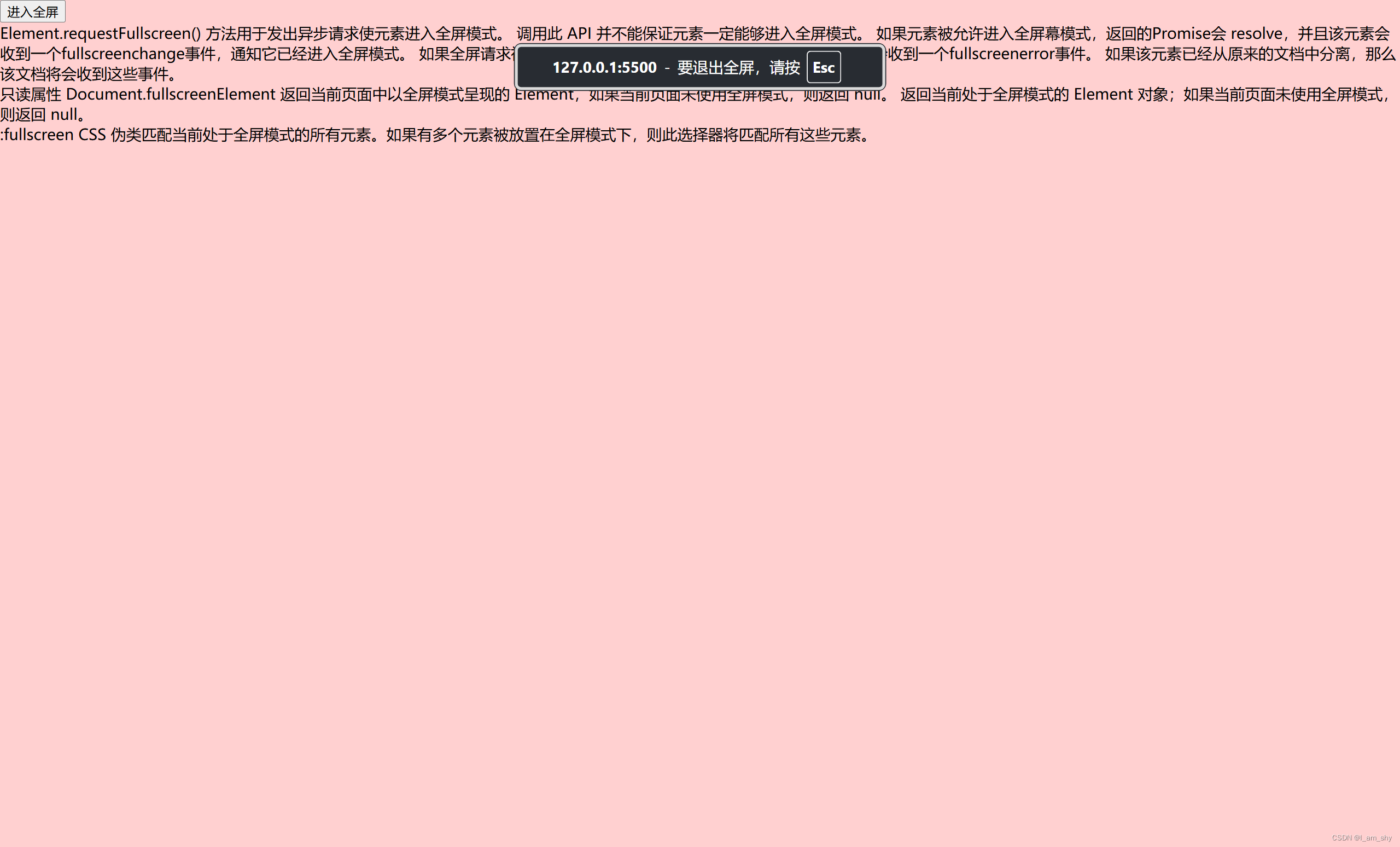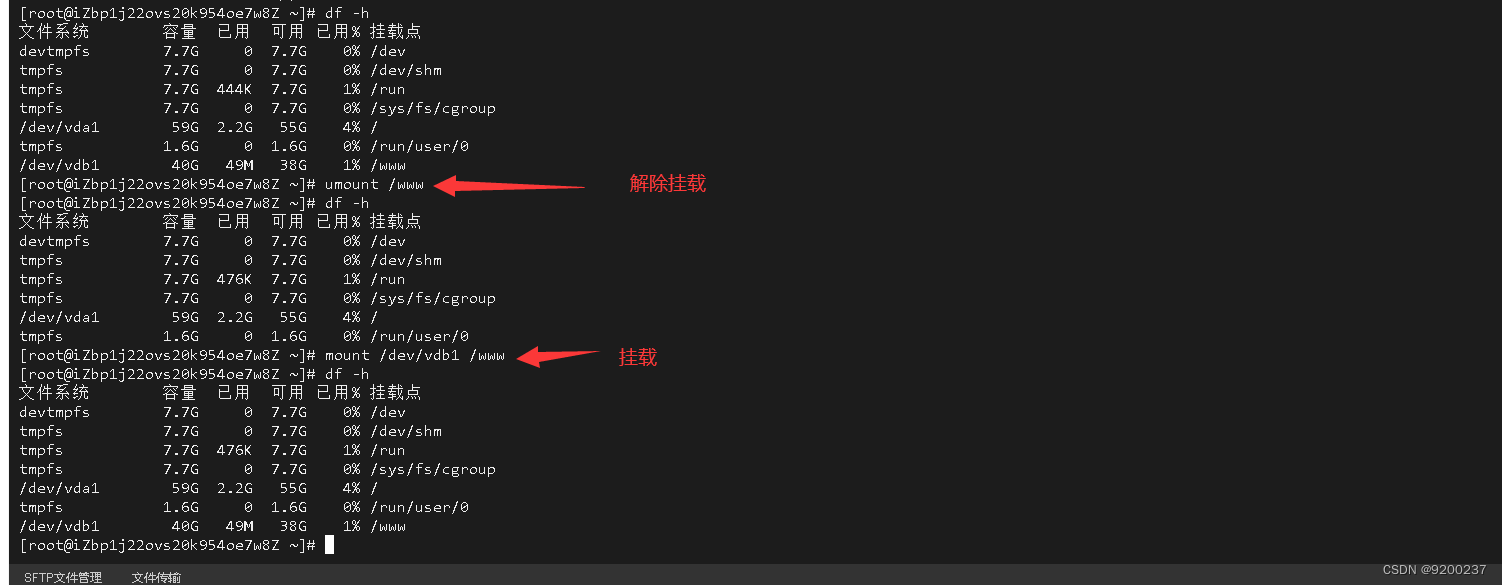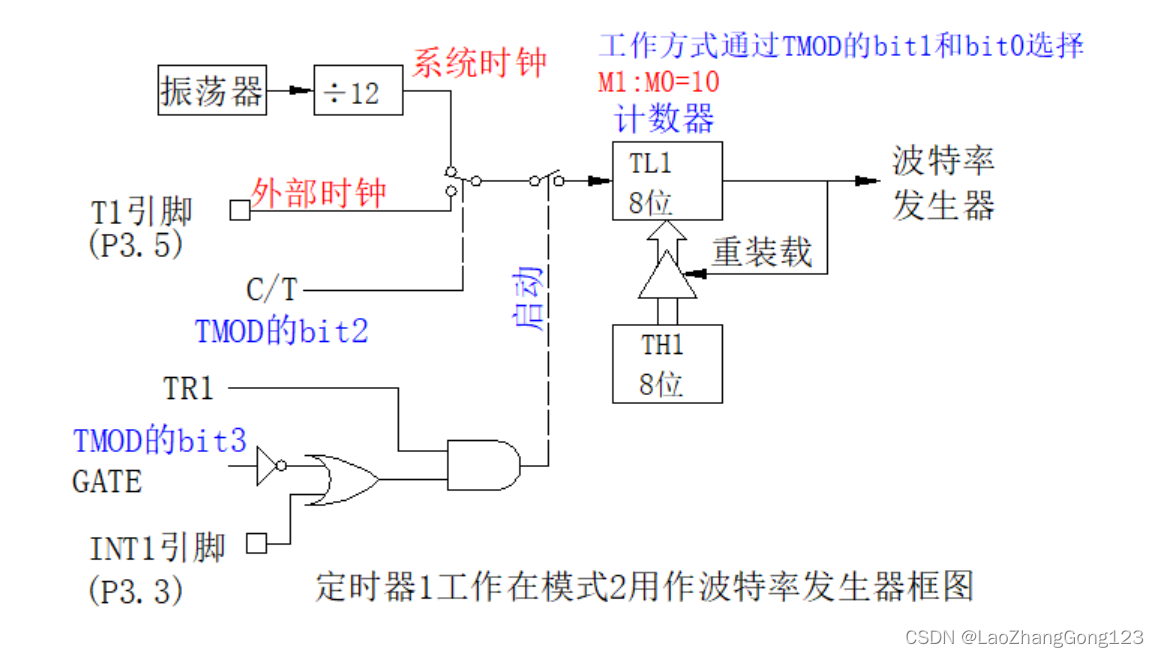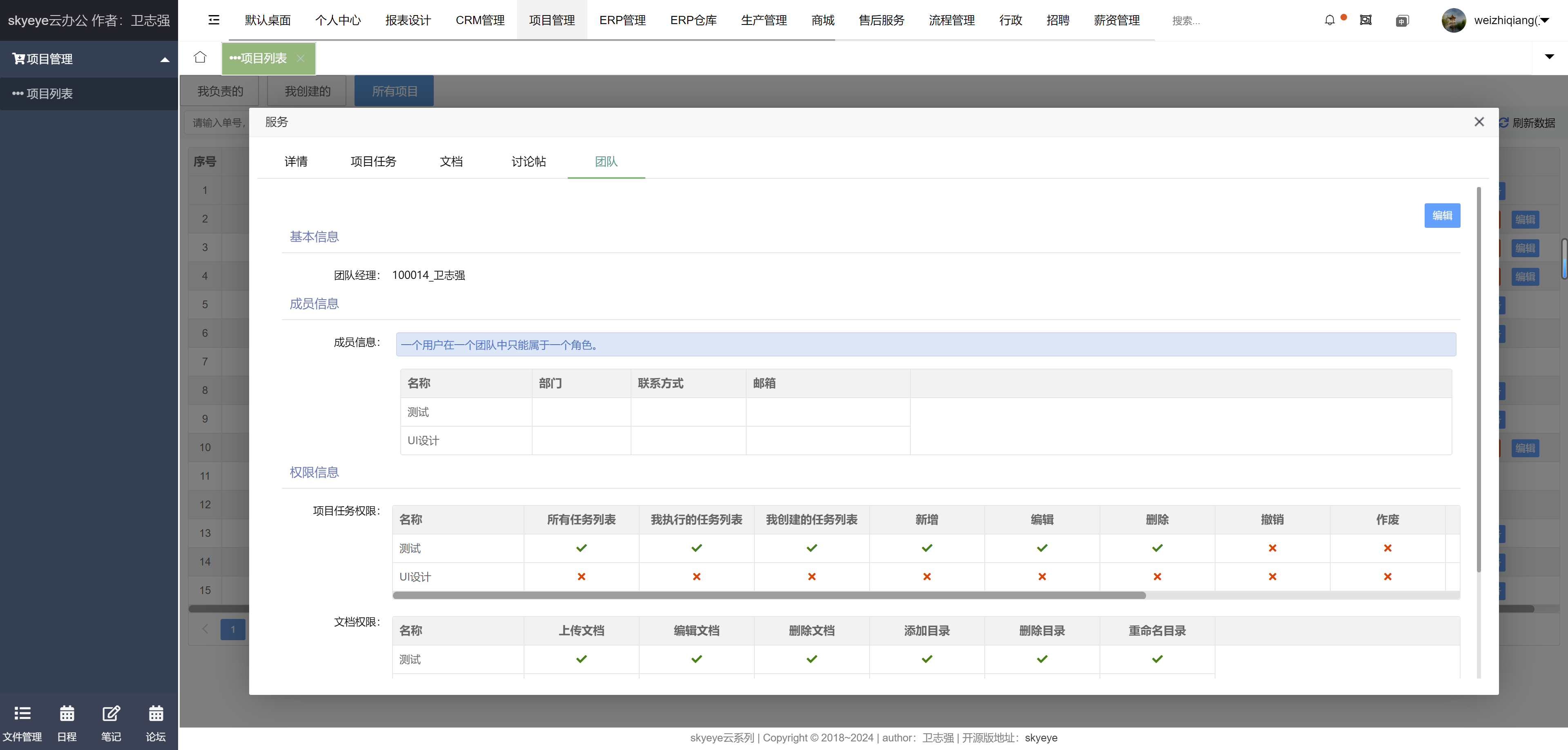您想了解如何从已格式化的笔记本电脑或台式机中恢复已删除的照片吗?这篇文章解释了如何使用最佳格式照片恢复软件来做到这一点。格式化计算机后,您可以通过简单的步骤恢复已删除的图像。
将照片保存在笔记本电脑或 PC 硬盘上是很常见的。与相机存储卡和 USB 闪存盘不同,硬盘的存储空间更大。因此,大多数人都遵循这种做法。然而,丢失或意外删除照片的可能性仍然存在。
格式化电脑导致照片被删除的原因
- 重新安装操作系统时选择了错误的分区。这可能会导致意外格式化的分区中的映像被擦除。
- 病毒攻击导致分区无法访问。
- 错误的文件系统、重新分区、调整大小以及其他类似情况。
- 格式化硬盘之前忘记进行备份会导致用户丢失重要的图像和文档。
发生这种情况时,感到无助并寻找在格式化 PC 或笔记本电脑后恢复照片的方法是正常的。幸运的是,你找到了正确的帖子。在这里,我们将解释如何在格式化硬盘后从 PC恢复已删除的照片。
先决条件– 要从格式化的驱动器成功恢复照片,请确保没有数据被覆盖。这样做将有助于在格式化硬盘后恢复数据。除此之外,请避免使用硬盘并立即执行照片恢复。
格式化图像恢复软件 – 照片恢复
帮助从笔记本电脑或 PC 上格式化的硬盘中恢复图片。有几种数据恢复软件可用。我们建议使用 奇客数据恢复。它是最流行的数据恢复程序之一,可帮助从格式化的笔记本电脑或 PC 中检索图像。使用它,您可以从任何存储设备中恢复图片。
奇客数据恢复是 Windows 平台上最出色的照片恢复工具之一。与竞争对手相比,该工具在扫描速度、媒体文件恢复和可用性方面均表现优异。它是格式化笔记本电脑、PC 或存储设备后恢复图像、视频和音频的最佳选择。
如何在格式化 PC 后恢复数据 – 照片恢复
奇客数据恢复如此受欢迎的一个原因是其界面直观。借助它的帮助,任何人都可以检索已删除或丢失的媒体文件。要从计算机格式化的硬盘中恢复图像,请按照以下步骤操作:
注意:我们建议不要将照片恢复软件安装在格式化的驱动程序上,而是将其安装在其他磁盘上。
步骤 1:点击以下按钮下载并安装 奇客数据恢复:
奇客数据恢复: 支持1000+数据格式恢复免费下载软件扫描数据,支持文件、照片、视频、邮件、音频等1000+种文件的格式恢复更有电脑/笔记本、回收站、U盘、硬盘等各类存储设备数据丢失恢复![]() https://www.geekersoft.cn/geekersoft-data-recovery.html步骤 2:启动媒体文件恢复软件,从格式化的驱动器中检索图像。
https://www.geekersoft.cn/geekersoft-data-recovery.html步骤 2:启动媒体文件恢复软件,从格式化的驱动器中检索图像。
步骤 3:选择意外格式化的硬盘驱动器 > 选择扫描模式。

格式化的驱动器照片恢复工具提供两种扫描模式——快速扫描和深度扫描。
快速扫描可帮助恢复最近删除的音频、视频和图像文件。相比之下,深度扫描用于深度扫描。我们建议使用深度扫描。
步骤 4:要开始该过程,请单击“开始扫描”。
注意:要扫描 SD 卡或连接的存储设备,请单击可移动驱动器选项卡。
步骤 5:等待格式化硬盘恢复软件完成扫描 PC 以查找丢失的媒体文件。如果您正在运行深度扫描,则可能需要一段时间,具体取决于存储磁盘的大小和已删除的数据量。
注意:如果您执行快速扫描并且未找到已删除的媒体文件,照片恢复将请求移动到深度扫描的权限。我们建议单击“是”。
步骤 6:现在您将获得可以恢复的已删除照片、音频和视频的列表。预览搜索结果。选择要恢复的图像,然后单击“恢复”。
第 7 步:选择不同的位置保存数据。
注意:在同一驱动器上保存数据会覆盖数据并降低数据恢复的机会。
步骤8:等待恢复过程完成。
附加提示:如何保护笔记本电脑/PC 上的数据
我们每个人在生活中都经历过数据丢失。因此,为了防止灾难后数据丢失,最好定期备份您的计算机。这将降低数据完全丢失的可能性。您可以使用云备份将笔记本电脑硬盘、分区、文件和其他数据备份到云存储。
但是,如果您不想使用工具,也可以使用外部硬盘。这里唯一的好处是,您可以通过备份数据来保护自己和数据免受意外情况的影响。
总结
您可以使用奇客数据恢复格式化硬盘来找回丢失的照片。我们希望您能够恢复几乎所有的照片。请告诉我们该工具对您有多大帮助。